

Escrito por Gina Barrow, Última actualización: 19 de enero de 2022
¿Alguna vez te has preguntado por qué tu iPhone sigue funcionando lento incluso después de eliminar toneladas de aplicaciones y archivos multimedia? Tal vez, tienes aplicaciones ocultas al acecho en alguna parte. Descubrir cómo encontrar aplicaciones ocultas en iPhone en este nuevo artículo!
Dependiendo del modelo de iPhone que use y su almacenamiento interno asignado, con el tiempo, su teléfono comienza a ralentizar su rendimiento a medida que acumula una gran cantidad de datos todos los días. Aplicaciones, fotos, videos, descargas, podcasts y más consumen mucho de su espacio.
La lentitud es una señal de que el almacenamiento de su teléfono ya está al máximo. Este es el momento en que necesita comenzar a migrar sus datos a otro dispositivo o a través del almacenamiento en la nube a libera espacio interno en tu iPhone.
Pero, aparte de las aplicaciones y el contenido multimedia, las aplicaciones ocultas contribuyen en gran medida a la lentitud que experimenta. Su iPhone es capaz de ocultar y mostrar aplicaciones y hoy descubriremos cómo encontrar aplicaciones ocultas en el iPhone para ayudarlo a liberar espacio y aprovechar al máximo su experiencia telefónica.
Parte 1. 5 formas rápidas y fáciles de encontrar aplicaciones ocultas en el iPhoneParte 2. Cómo encontrar aplicaciones ocultas y limpiar el iPhone de manera efectivaParte 3. Resumen
Ya sea que lo haya hecho a propósito o haya ocultado accidentalmente algunas de sus aplicaciones y ni siquiera sepa a dónde fueron, puede encontrarlas rápidamente y mostrarlas usando estos 5 métodos fáciles.
Una de las características codiciadas del iPhone es la función de búsqueda básica. Prácticamente puedes escribir cualquier cosa y la barra de búsqueda hará el resto. Al igual que sus aplicaciones ocultas, puede ingresar el nombre de la aplicación que está buscando y esperar los resultados.
Todo lo que necesita hacer es deslizar hacia abajo en la pantalla de inicio de su teléfono y ingrese el nombre de la aplicación y empezar a buscar.
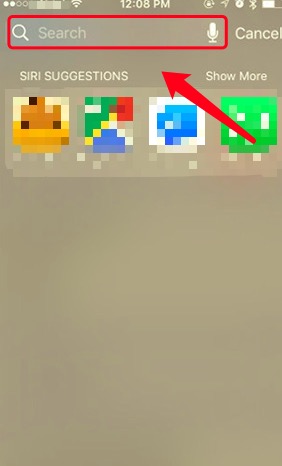
La actualización reciente iOS 14 ofreció una pantalla de inicio más organizada al agregar la Biblioteca de aplicaciones. Puede aprender fácilmente cómo encontrar aplicaciones ocultas en el iPhone que desea mostrar en la pantalla de inicio sin desinstalarlas. Todas las aplicaciones del dispositivo se muestran en la biblioteca de aplicaciones.
Para acceder a la biblioteca de aplicaciones, simplemente deslícese hacia la derecha de la última pestaña de la pantalla de inicio. Y, si desea encontrar la aplicación oculta, revise las categorías y localice las aplicaciones ocultas. Si desea volver a mostrarlos en la pantalla de inicio, simplemente mantenga presionado el ícono y arrástrelo a la pantalla de inicio.
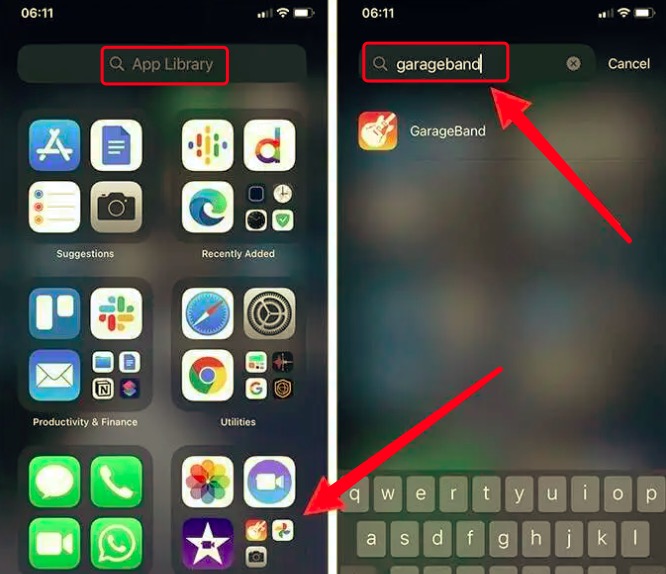
Bueno, Siri siempre está ahí en caso de que necesite ayuda para buscar sus aplicaciones ocultas. Es muy útil simplemente activar Siri y pedir el nombre de la aplicación que está buscando.
Para activar Siri, sigue estos:
Una vez que haya activado Siri, simplemente mantenga presionado el botón de inicio o el botón lateral de su iPhone (según el modelo) para comenzar a preguntarle a Siri.
Es que acaba de descubrir cómo encontrar aplicaciones ocultas en la pantalla de inicio del iPhone o simplemente no sabe qué sucedió, puede encontrar fácilmente las aplicaciones ocultas.
Con la función de personalización de la pantalla de inicio, puede elegir qué aplicaciones mostrar y ocultar aquellas aplicaciones vergonzosas o privadas que ha descargado. Sin embargo, todas sus aplicaciones están visibles en la biblioteca de aplicaciones.
Para encontrar las aplicaciones ocultas en la pantalla de inicio de tu iPhone:
¡Eso es! Ahora se muestran todas las aplicaciones ocultas en su iPhone.
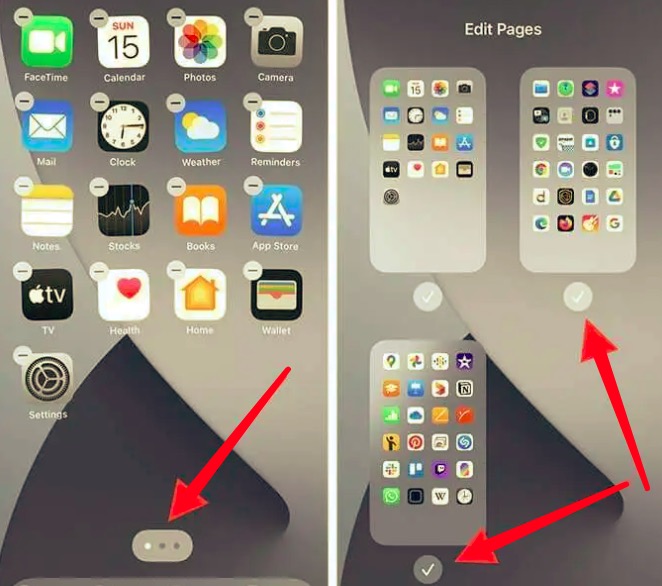
Por último, si ha realizado varias personalizaciones en el pasado que podrían haber ocultado algunas de sus aplicaciones, puede restablecer el diseño de la pantalla a los valores predeterminados. Al hacer esto, la pantalla de inicio volverá a su configuración inicial, incluidas todas las aplicaciones ocultas. Sin embargo, restablecer el diseño de la pantalla de inicio eliminará todas las carpetas personalizadas que creó y todas las aplicaciones que haya personalizado en la biblioteca de aplicaciones también se revertirán.
Para restablecer el diseño de la pantalla de inicio en su iPhone, siga esta guía a continuación:
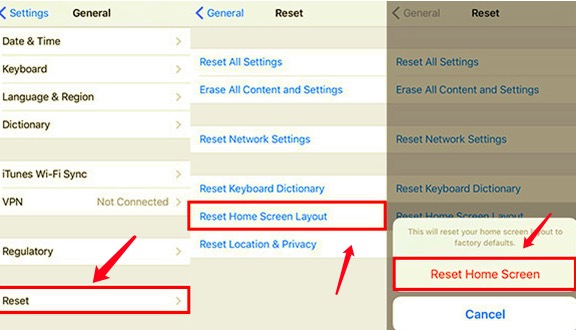
Aunque se mostrarán sus aplicaciones ocultas, no afectarán las aplicaciones que ha ocultado a través de las Restricciones de tiempo de pantalla.
Ahora depende de usted si desea aprender cómo encontrar aplicaciones ocultas en el iPhone y eliminarlas para liberar espacio cuando su El almacenamiento del iPhone está casi lleno. Sin embargo, si necesita optimizar su iPhone, debería considerar limpiarlo por completo. Mira la siguiente parte.
Ahora, si cree que hay aplicaciones invisibles maliciosas y sospechosas que se instalaron en su iPhone por error, puede buscar un limpiador de iPhone eficiente y profesional que pueda escanear su dispositivo más profundamente.
Uno de los programas más eficientes y altamente profesionales para usar es Limpiador de iPhone FoneDog. Este software mantiene su iPhone en excelentes condiciones con las siguientes características:
Descargar gratisDescargar gratis
La mejor manera de encontrar aplicaciones ocultas en iPhone que han estado ocupando mucho espacio es instalar FoneDog iPhone Cleaner. ¡Básicamente puedes verificar el estado de tu iPhone y limpiarlo! Sigue esta completa guía a continuación:
Para aprovechar el mejor limpiador de iPhone, primero debe descargarlo e instalarlo en su computadora. Hay una opción de descarga gratuita que puede usar para probar el software y luego activarlo usando su dirección de correo electrónico.
Una vez que haya instalado correctamente el software y haya registrado una cuenta, lo siguiente que debe hacer es conectar su iPhone con un cable USB. FoneDog iPhone Cleaner detectará automáticamente su dispositivo. Grifo Confía en esta computadora en la pantalla emergente tanto en el iPhone como en la computadora. Ingrese el código de acceso requerido para continuar.
En el menú principal, tendrá una vista completa del almacenamiento de su iPhone, incluido el espacio utilizado, el espacio libre y la capacidad total del dispositivo. Luego puede hacer suposiciones para eliminar archivos innecesarios para asignar más espacio. Haga clic en el Análisis Rápido para proceder.
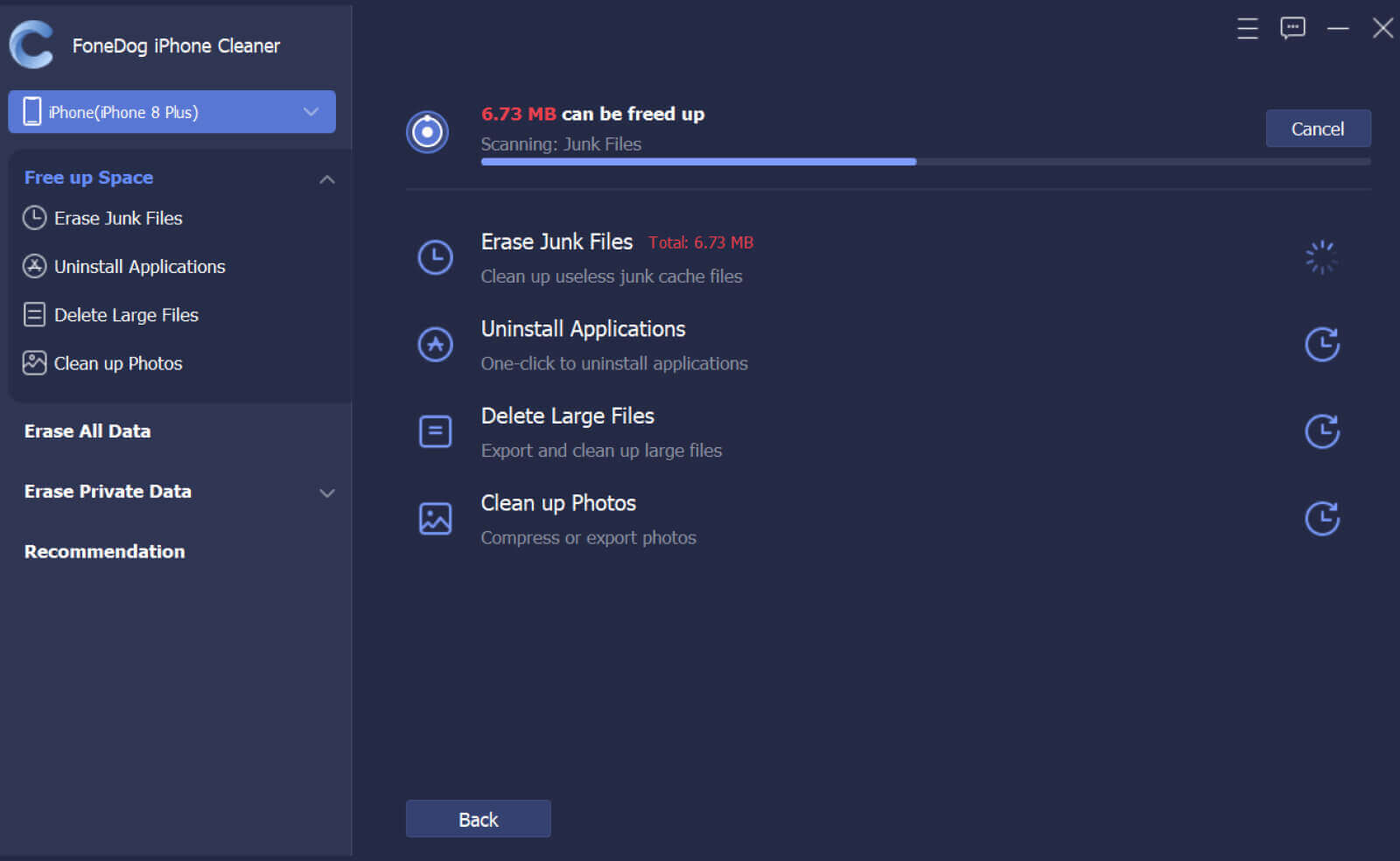
El proceso de escaneo puede demorar un tiempo dependiendo de la cantidad de datos almacenados en el iPhone. Una vez que se completa el escaneo, puede ver el resultado detallado en su pantalla. El resultado incluye las categorías de Archivos basura, Desinstalar aplicaciones, Eliminar archivos grandes y Limpiar fotos. Puede usar la función Desinstalar aplicaciones para implementar cómo encontrar aplicaciones ocultas en el iPhone.
Puede seleccionar cuál de estas categorías desea limpiar haciendo clic en cada una y revisando los archivos que desea eliminar. Marque las casillas junto a las opciones y haga clic en el botón Borrar.

Nota:: También puede elegir el Borrar todos los datos característica. Viene con opciones de nivel de seguridad: bajo, medio y alto. Según el nivel que elija, como el nivel medio, sobrescribirá todos los datos existentes en el dispositivo.
Sin embargo, no borrará la contraseña de Wi-Fi, el código de acceso del dispositivo, los correos de voz y otras configuraciones. La misma función vale para el Borrar datos privados característica. Puede elegir entre un borrado personalizado o una opción de borrado con un solo clic.
Ahora que ha seleccionado el método de limpieza que desea aplicar en el iPhone, todo lo que tiene que hacer es esperar a que se complete el proceso.
Seguramente notará la diferencia después de limpiar su iPhone con FoneDog iPhone Cleaner. ¡Tu iPhone es más rápido y responde mejor que antes!
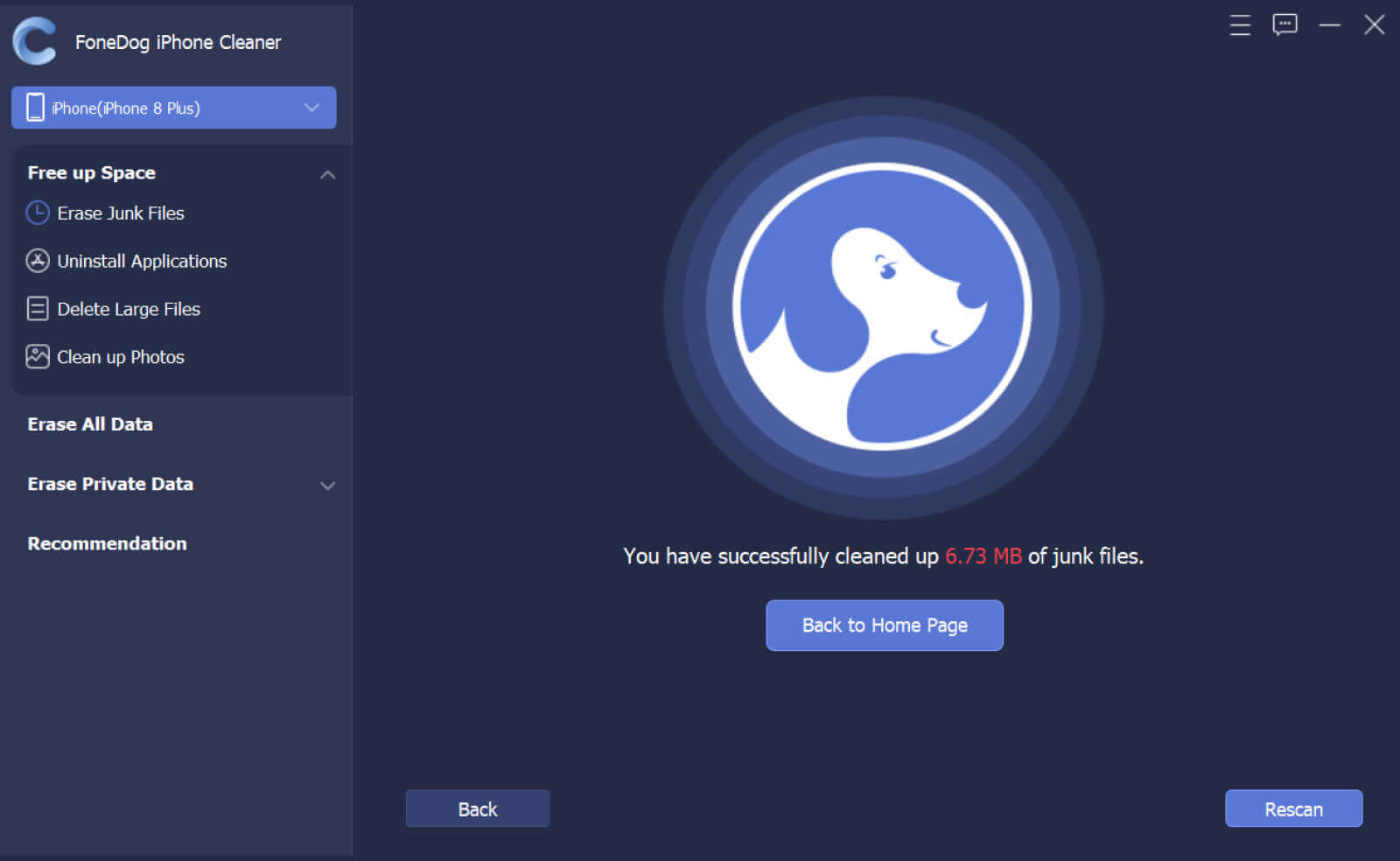
La gente también LeerOptimice su iPhone: Cómo borrar la caché en su iPhone [PROBLEMA SOLUCIONADO]: el almacenamiento interno del iPhone está vacío
Sorprendentemente, hay muchas formas de ocultar y mostrar aplicaciones en el iPhone, y en este artículo acabas de aprender cómo encontrar aplicaciones ocultas en iPhone. Ya sea que desee encontrar estas aplicaciones ocultas para limpiar su dispositivo o simplemente desee usarlas nuevamente, tiene 5 métodos a seguir para mostrar estas aplicaciones.
Si desea que su iPhone sea más rápido y limpio, acostúmbrese a eliminar los archivos innecesarios. Puede transferir fotos grandes y borrar aplicaciones antiguas. O, para limpiar mejor su iPhone, use una herramienta certificada y profesional para hacer el trabajo, FoneDog iPhone Cleaner.
Comentario
Comentario
iPhone Cleaner
Libere almacenamiento fácilmente y acelere su iPhone
descarga gratuita descarga gratuitaHistorias de personas
/
InteresanteOPACO
/
SIMPLEDificil
Gracias. Aquí tienes tu elección:
Excellent
Comentarios: 4.5 / 5 (Basado en: 96 El número de comentarios)